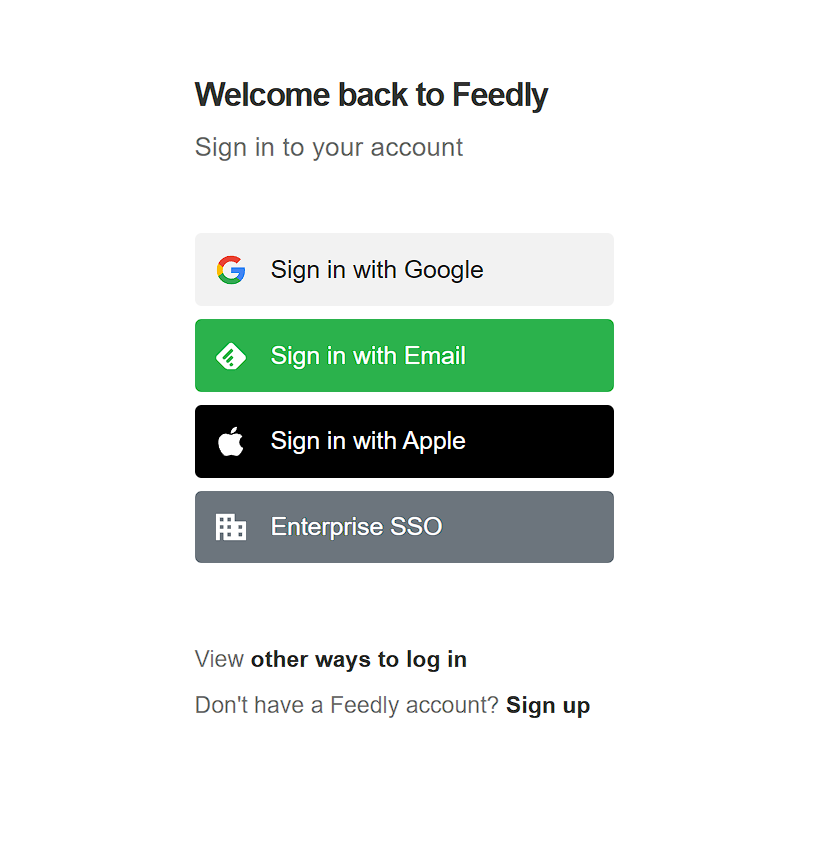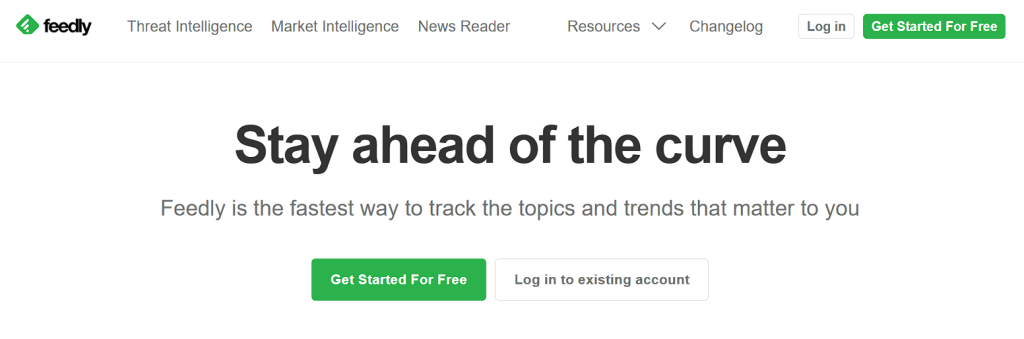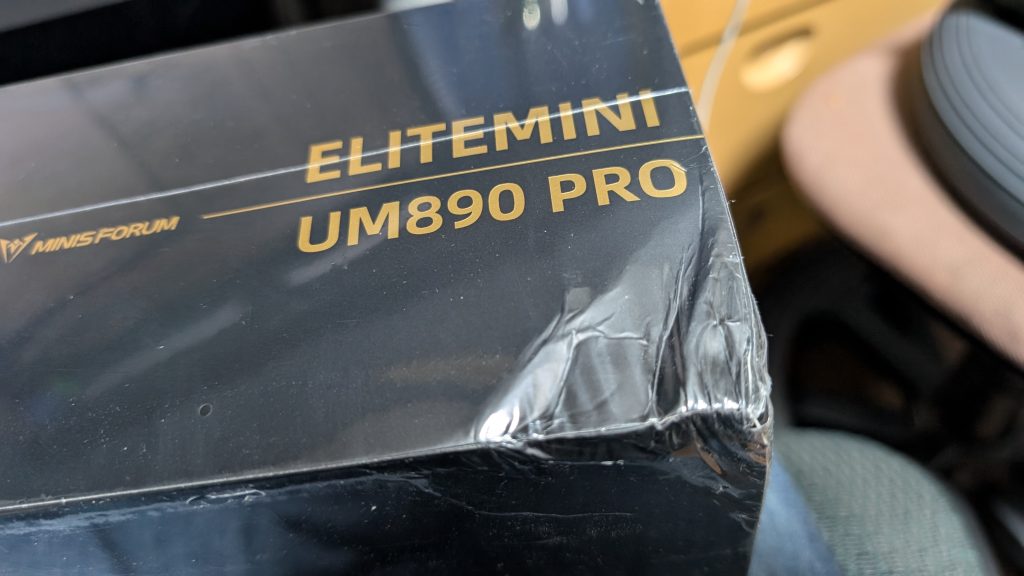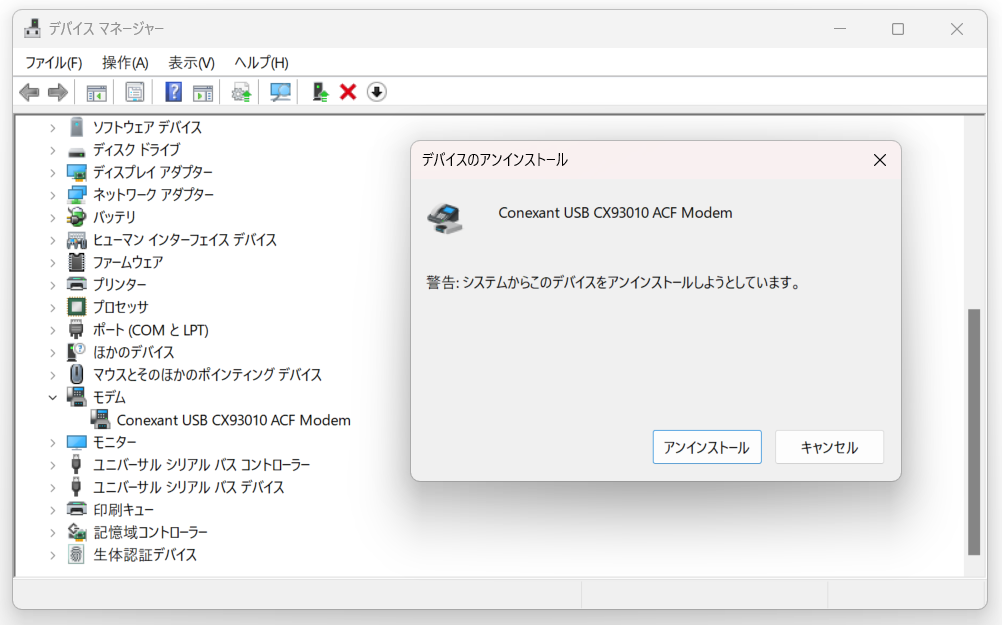以前から調子が悪かったLogicool MX ERGOの左ボタンがクリックできなくなくなりました。
手持ちのヘキサドライバーが奥まで届かないネジがありましたので、アマゾンに長いドライバーを注文しました。
Googleさんに「ergo mx スイッチ」で聞いて出てきた記事にしたがって接点復活剤を吹いてガチャガチャスイッチを押してみました。

症状は変わらりませんでした。
よく見ると、外装のボタンの裏側に付いている線状のバネが外れかかっていました。

ピンセットを使って右のボタンと同じように元に戻します。

これで大丈夫と思いきや、まだ引っかかりがあります。クリック音もしません。どうも針金のバネが伸びているようでした。少しはスムーズに動くようにシリコンスプレーをバネで動くボタンの部分に吹いておきます。

これで多少はマシになったくらいで、まだスイッチに違和感があります。ボタンが戻りが悪くて、カッチというクリック感がありません。このまま使うのもストレスあるしで、しかたないので、新しいLogicool MX ERGOをアマゾンに注文しておく。Logicool MX ERGOに替わるトラックボールがないことがこちらとしては痛いところなのです。
以前は、MXTB1dという品番だったけど、新しい商品としてMXTB2dになっています。値段は一緒だけど、何が変わったのだろうか?
でも、Logicool MX ERGOのスイッチの構造を見てしまうと、こんな針金のバネの安っぽい貧弱な構造であるから壊れやすいのではないかと勘ぐってしまいます。
MX ERGOのボタンの不具合で出てくるサイトの中には、マイクロスイッチの交換までやっているサイトもありますが、信頼のオムロン製マイクロスイッチですので、マイクロスイッチの交換までする必要はないでしょう。いずれにしてもLogicoolはこのスイッチの構造を改善しないと、同じような症状がまだ発生しそうです。
追記
Googleさんにまたまた「mxtb1d mxtb2d 違い」で聞いてみたら、以下の記事が出てきた。
静音スイッチとか充電ポートType-Cに変わっているとか、いろいろと仕様が変更されているようだ。Type-Cにしてくれたのはありがたい。今までUSBmicroだったので、充電するときにわざわざUSBケーブルを探す必要があった。この変更はうれしい。
でも、肝心のスイッチの構造は変わっていなさそうである。今回も一年半くらいで買い換えなのでしょうか? MX ERGOって価格が高いので、そうそうと買い換えができないのよね。
ところでLogicoolのチャットでのサポートはAIが回答してくれるから、全くと言っていいほど役に立たない。いくら左ボタンのスイッチが反応しないといっても、ソフトウエアの設置を見直せとか、まさかのMX ERGOに息を吹きかけて掃除しろとか、素っ頓狂なサポートをしてくれる。まったく役に立たないのである。保障期間は1年なのでLogicoolのサポートは諦めて、それでも新しいMX ERGOを注文しまうのある。
追記2
以前の記事を読み返していたら、このMX ERGOはサポートから一度新しいものに交換してもらっていた。交換したもの同じく左ボタンのスイッチがクリックできなくなるというのは、やはりMX ERGOはボタンのスイッチに何らかの設計上の問題を抱えているかもしれないな。
と言いながら、トラックボールとしての操作感が一番いいので耐久性がなくてもMX ERGOを使い続けてしまうのある。他社でも耐久性の高い操作感のよいトラックボールを出してくれないものでしょうか?
最近、量販店に行かないのでトラックボールの使用感の比較をできていないな。
追記(2025年2月21日)
新しいLogicoolのトラックボール MX ERGOを手に入れました。
相変わらずボールの回転はいいのですが、如何せんボタンスイッチが違和感があります。静音スイッチになったということでクリック感がなくなりましたが、たまにクリックできなく症状が発生します。繰り返し強くクリックすれば元に戻ります。新品のMX ERGOでもこの現象が発生しますので、内蔵のマイクロスイッチというよりも、やはりスイッチの構造上の問題なのでしょう。